Dotyková myš nefunguje na notebooku
Vstavaná dotyková myš alebo, ako sa tiež nazýva, touchpad na notebooku je nenahraditeľná vec. Situácie, v ktorých úplne odmietne fungovať, sú veľmi nepríjemné, no niekedy sa stávajú. Existuje na to veľa dôvodov a snímač najčastejšie nereaguje z dôvodu poruchy vodiča alebo náhodného vypnutia, napríklad deťmi.
V takom prípade by ste nemali okamžite brať prenosný počítač do servisného strediska. Môžete sa pokúsiť obnoviť normálnu prevádzku touchpadu sami, najmä preto, že na to nemusíte byť špičkovým IT špecialistom.
Hlavné dôvody, prečo dotyková myš nefunguje na notebooku
 Okrem mechanickej poruchy touchpadu existuje niekoľko ďalších dôvodov jeho nefunkčnosti. V tomto prípade môžete väčšinu problémov ľahko vyriešiť sami. Medzi hlavné dôvody, prečo dotyková myš nefunguje:
Okrem mechanickej poruchy touchpadu existuje niekoľko ďalších dôvodov jeho nefunkčnosti. V tomto prípade môžete väčšinu problémov ľahko vyriešiť sami. Medzi hlavné dôvody, prečo dotyková myš nefunguje:
- znečistenie. V tomto prípade snímač neprestane fungovať úplne, ale iba čiastočne. Reakcia kurzora na dotyk špinavého touchpadu, hoci slabá, je prítomná;
- Citlivosť je nastavená príliš vysoko. Nesprávne nastavenia niektorých, najmä starších modelov notebookov, niekedy vedú k prevádzkovým problémom;
- touchpad bol deaktivovaný. Na to existujú klávesové skratky, ktoré sa môžu líšiť v závislosti od modelu. Ak chcete na prenosných počítačoch HP vypnúť touchpad, jednoducho dvakrát náhodne ťuknite na špeciálnu značku (ľavý horný roh);
- nepracujúcich vodičov. Je možné, že na zariadení boli nainštalované ovládače z nestabilnej verzie alebo z neoficiálneho zdroja. Tento problém môže vzniknúť aj v dôsledku mechanického poškodenia sektorov pevného disku, na ktorom boli napísané ovládače, napríklad pri páde prenosného počítača;
- V systémových nastaveniach je povolená možnosť „vypnúť touchpad pri pripojení myši“. V tomto prípade snímač nefunguje, keď je k notebooku pripojená myš.
Popísané dôvody by ste mali najskôr skontrolovať, môžete ich ľahko opraviť sami.
Riešenie problémov
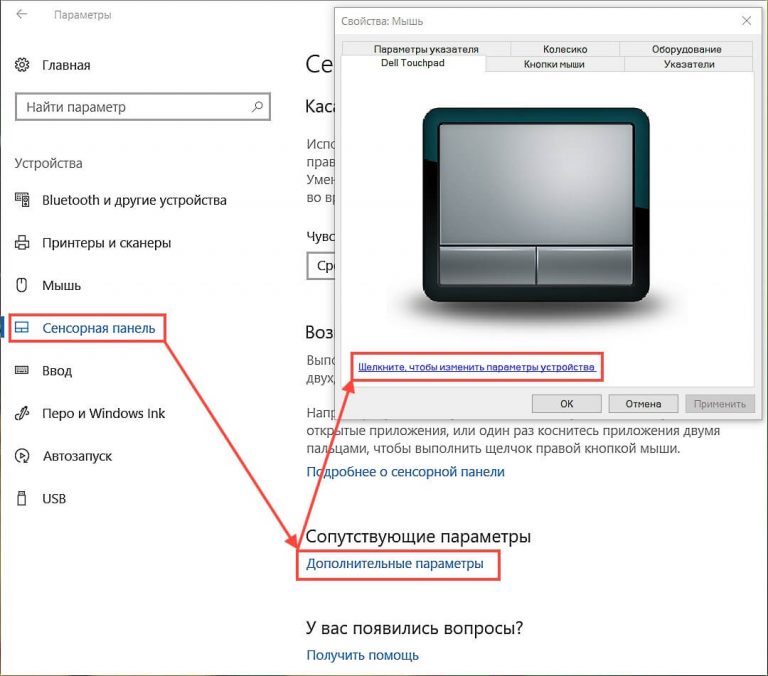 Pred vykonaním akejkoľvek akcie by ste sa mali pokúsiť reštartovať zariadenie. prečo to robiť? Možno v dôsledku dlhšej prevádzky operačný systém zlyhal. Ak to nepomôže, skúste jednu z nižšie uvedených metód.
Pred vykonaním akejkoľvek akcie by ste sa mali pokúsiť reštartovať zariadenie. prečo to robiť? Možno v dôsledku dlhšej prevádzky operačný systém zlyhal. Ak to nepomôže, skúste jednu z nižšie uvedených metód.
Ak sa touchpad zašpiní, utrite ho vlhkou handričkou alebo vatovým tampónom namočeným v alkohole. Pri práci sa tiež uistite, že máte suché a čisté prsty.
Najčastejším dôvodom nefunkčnej dotykovej myši je jej vypnutie. Na zapnutie/vypnutie touchpadu existujú špeciálne kombinácie kláves, ktoré sa líšia v závislosti od modelu:
- Asus: Fn + F9 alebo Fn + F7;
- Dell: Fn+F5;
- Acer: Fn + F7;
- Lenovo: Fn + F6;
- Gigabajt: Fn + F1.
Na uľahčenie navigácie výrobcovia umiestnia obrázok dotykového panela na požadované funkčné tlačidlo. Na niektorých prenosných počítačoch, napríklad HP, môžete touchpad deaktivovať dvojitým kliknutím na určené miesto (zvyčajne ľavý horný roh).
V niektorých prípadoch pomôže preinštalovanie ovládačov. Ak to chcete urobiť, použite disk CD dodaný s prenosným počítačom.Ak tam nie je, aktuálnu verziu ovládača si môžete vždy stiahnuť z webovej stránky výrobcu, čo je ešte lepšie, pretože príčinou poruchy môže byť zastaraný softvér.
Ak je dôvodom vypnutie zariadenia v nastaveniach systému BIOS, mali by ste ho povoliť. K tomu budete potrebovať:
- Prejdite do systému BIOS. Ak to chcete urobiť, pri zapínaní podržte stlačené príslušné tlačidlo (vo väčšine prípadov Del). Požadovaný kľúč sa zobrazí počas zavádzania, napríklad „Stlačte Del na spustenie nastavenia“.
- Nájdite položku „Interné polohovacie zariadenie“ v časti „Rozšírené“ a uistite sa, že vedľa nej je „Povolené“.
- Ukončite a uložte zmeny. Ak to chcete urobiť, vyberte „Ukončiť“ a kliknite na „Uložiť a ukončiť nastavenie“.
Uvedené metódy vo väčšine prípadov pomáhajú riešiť problémy s nefunkčnou dotykovou myšou. Ak vo vašej situácii nepriniesli výsledky, s najväčšou pravdepodobnosťou je dôvodom mechanické poškodenie, napríklad odpojený kábel, ktorý spája touchpad. Ak ste si istí svojimi schopnosťami, môžete sa pokúsiť notebook rozobrať a opraviť, inak je lepšie kontaktovať špecialistu.





